일반적으로 스토리지 부족이 주요 문제입니다.
- Waterfox에 문제가 발생했는데 컴퓨터에서 열리지 않으면 브라우저를 재설정할 수 있습니다.
- 그러나 시스템이 바이러스에 감염되었을 수 있으므로 검사를 수행해야 합니다.
- 이 기사에서는 Waterfox가 응답하지 않는 경우 수정하는 다양한 방법을 살펴봅니다.

- 손쉬운 마이그레이션: Opera 도우미를 사용하여 북마크, 암호 등과 같은 기존 데이터를 전송합니다.
- 리소스 사용 최적화: RAM 메모리가 다른 브라우저보다 더 효율적으로 사용됩니다.
- 향상된 개인 정보 보호: 무료 및 무제한 VPN 통합
- 광고 없음: 내장형 Ad Blocker는 페이지 로딩 속도를 높이고 데이터 마이닝으로부터 보호합니다.
- 게임 친화적: Opera GX는 게임을 위한 최초이자 최고의 브라우저입니다.
- 오페라 다운로드
Waterfox는 현재 사용할 수 있는 Firefox에 대한 최고의 대안 브라우저 중 하나입니다. 매우 빠르고 리소스가 적은 브라우저이며 활동을 추적하지 않습니다.
그러나 때때로 Waterfox가 열리지 않거나 제대로 작동하지 않을 수 있으며, 이런 일이 발생하면 좌절할 수 있습니다.
대부분의 경우 PC를 다시 시작하여 문제를 해결할 수 있지만 때로는 PC에서 브라우저를 열지 않음. 이러한 문제가 발생하면 해결 방법에 대한 전문가 가이드를 참조하세요.
왜 Waterfox가 작동하지 않습니까?
Waterfox에 액세스하려고 하지만 실행되지 않는 경우 아래 나열된 이유 중 하나 이상이 원인일 수 있습니다.
- 손상된 확장 – 확장 프로그램을 설치한 후 Waterfox가 열리지 않는 문제가 시작된 경우 확장 프로그램을 자세히 살펴보고 문제를 일으키는지 확인해야 합니다. 이는 일부 확장이 Waterfox와 제대로 작동하지 않아 충돌하거나 제대로 로드되지 않을 수 있기 때문입니다.
- 바이러스 또는 맬웨어 – 한동안 안티바이러스 소프트웨어를 최신 버전으로 업데이트하지 않은 경우 시스템이 손상되었을 수 있습니다. 바이러스 백신을 업데이트하고 시스템을 검사하십시오.
- 호환되지 않는 OS – Waterfox는 운영 체제 또는 컴퓨터에서 실행 중인 다른 프로그램과 호환되지 않을 수 있습니다. 귀하의 장치가 프로그램을 실행하기 위한 요구 사항을 충족하는지 여부는 공식 Waterfox 웹사이트에서 확인할 수 있습니다.
- RAM 부족 – 컴퓨터에서 한 번에 여러 프로그램을 실행하기에 충분한 메모리(RAM)가 없을 수 있습니다. RAM 사용량은 각 브라우저 창에 열려 있는 탭 수에 따라 달라지므로 한 번에 너무 많은 탭을 사용하면 탭 간에 전환할 때 문제가 발생할 수 있습니다.
위의 사항 중 하나로 인해 Waterfox가 페이지를 로드하지 못하는 경우 아래 해결 방법 중 하나를 시도하여 문제를 해결하시겠습니까?
빠른 팁:
가장 빠른 접근 방식을 원하시면 더 다재다능한 Opera 브라우저로 전환하십시오. 임시 솔루션으로 선택한 경우 항상 Waterfox로 돌아갈 수 있습니다.
게다가 Opera에서 확장 기능이 작동하는 방식에 깊은 인상을 받을 것입니다. 또한 광고 차단기가 추적을 방지하고 모든 시스템과 호환되며 메모리 공간이 균형을 이룹니다.

오페라
기능이 균형을 이루고 옵션과 사용자 정의가 매우 재미있고 즐겁습니다.
Waterfox가 열리지 않으면 어떻게 수정합니까?
1. 브라우저 업데이트 확인
- Waterfox 브라우저를 실행합니다.
- 화면 오른쪽 상단에 있는 톱니바퀴 아이콘을 클릭하고 돕다 드롭다운 메뉴에서.
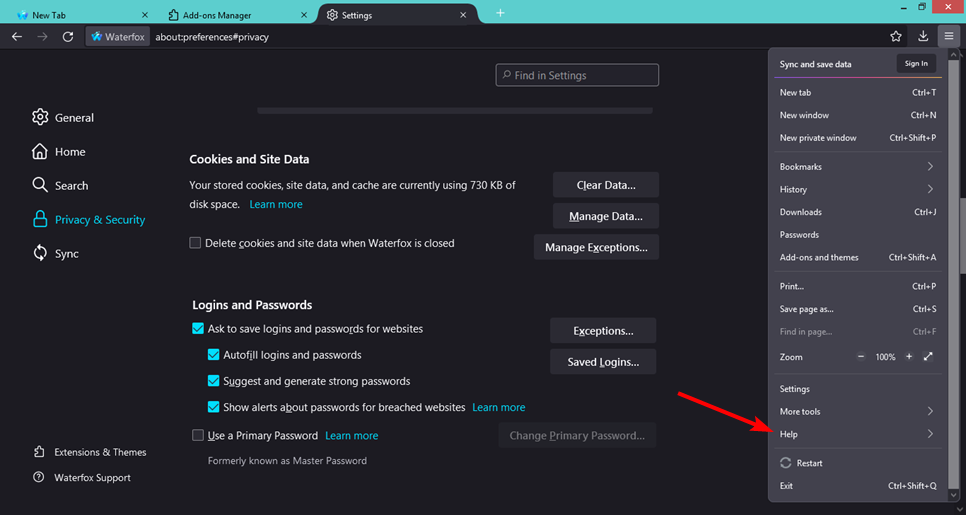
- 고르다 워터폭스 소개.
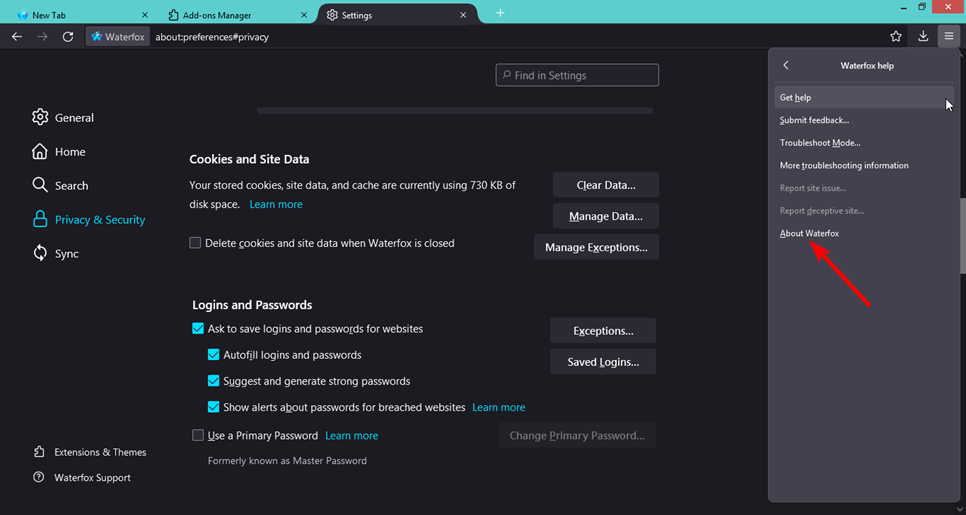
- 브라우저가 최신 버전이면 다음 대화 상자가 나타납니다.
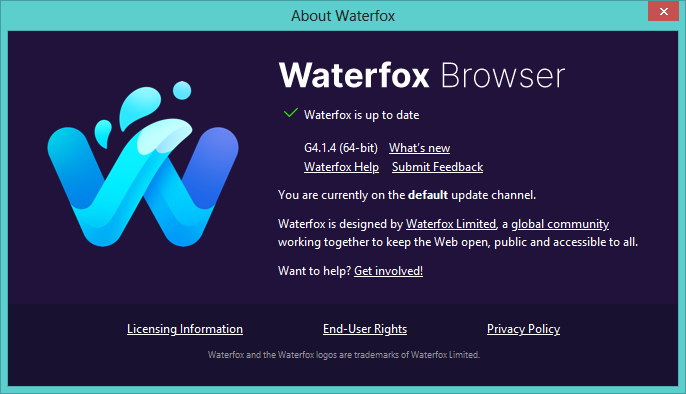
2. 바이러스 검사
- 눌러 창 키, 검색 윈도우 보안 클릭 열려 있는.

- 고르다 바이러스 및 위협 방지.

- 다음을 누릅니다. 빠른 검사 아래에 현재 위협.

- 프로세스가 완료될 때까지 기다렸다가 시스템을 다시 시작합니다.
3. 하드 디스크 여유 공간
장치의 공간을 확보할 수 있는 방법에는 여러 가지가 있습니다. 시스템에서 불필요한 앱과 프로그램을 제거하거나 타사 제거 프로그램 사용.
전문가 팁: 일부 PC 문제는 특히 리포지토리가 손상되었거나 Windows 파일이 누락된 경우 해결하기 어렵습니다. 오류를 수정하는 데 문제가 있는 경우 시스템이 부분적으로 손상되었을 수 있습니다. 컴퓨터를 스캔하고 결함이 무엇인지 식별하는 도구인 Restoro를 설치하는 것이 좋습니다.
여기를 클릭 다운로드하고 복구를 시작합니다.
ㅏ 디스크 정리 작업을 수행하거나 Storage Sense를 사용할 수도 있습니다. Storage Sense는 임시 파일을 자동으로 감지하고 공간을 확보하기 위해 임시 파일을 제거하도록 제안하는 데 탁월합니다.
- VPN을 일시적으로 사용할 수 없음 Opera가 문제를 해결하고 있음
- Chromium을 제거할 수 없습니까? 이 빠른 솔루션을 사용해 보십시오
- 배경 음악이 작동하지 않을 때 Opera GX를 수정하는 3가지 방법
Waterfox는 Firefox보다 안전합니까?
Waterfox에 대해 가장 먼저 알 수 있는 것은 Firefox와 똑같이 생겼기 때문에 보안 수준도 비슷할 것으로 예상된다는 것입니다.
보안은 대부분의 사용자에게 주요 관심사이므로 이 질문이 충분한 이유가 됩니다. 다른 브라우저와 마찬가지로 개인 데이터를 안전하게 보관하고 싶을 것입니다.
Waterfox는 웹사이트에서 사용자의 활동을 추적하지 않거나 사용자를 염탐하지 않는 데 능숙하지만 보안 면에서는 여전히 뒤쳐져 있습니다.
Waterfox에 대한 가장 큰 우려는 Firefox만큼 자주 업데이트를 받지 못한다는 것입니다. 보안 패치는 해커가 악용하기 전에 소프트웨어의 취약점을 수정할 수 있기 때문에 중요합니다.
브라우저는 지속적으로 데이터에 액세스하려는 해커 및 기타 악의적인 행위자의 표적이 되고 있습니다. 몇 달 또는 몇 년 동안 업데이트되지 않은 오래된 브라우저를 사용하는 경우 이는 매우 위험할 수 있습니다.
그래도 인터넷 활동이 무겁지 않고 다른 브라우저를 사용하는 경우 브라우저는 훌륭하게 작동합니다. 브라우징용 바이러스 백신 프로그램.
그러나 보안이 최우선이고 개인 정보 보호 기능이 강화된 브라우저를 찾고 있다면 Waterfox는 체크 아웃할 가치가 없을 수 있습니다. 당신은 혜택을 누릴 수 있습니다 최고의 바이러스 보호 기능을 갖춘 브라우저 특징.
의견 섹션에서 어떤 솔루션이 효과가 있었는지 주저하지 말고 알려주십시오.
 여전히 문제가 있습니까?이 도구로 수정하세요.
여전히 문제가 있습니까?이 도구로 수정하세요.
- 이 PC 수리 도구 다운로드 TrustPilot.com에서 우수 평가 (다운로드는 이 페이지에서 시작됩니다).
- 딸깍 하는 소리 스캔 시작 PC 문제를 일으킬 수 있는 Windows 문제를 찾습니다.
- 딸깍 하는 소리 모두 고쳐주세요 특허 기술 문제를 해결하기 위해 (독자 전용 할인).
Restoro가 다운로드되었습니다. 0 이달의 독자.


